Перевірку шрифту в Блокноті можна зробити прямо з самої програми
- Як і в попередній версії Блокнота, ця дозволяє змінювати шрифт у налаштуваннях.
- Хоча можна налаштувати розмір шрифту, сімейство та стиль, ви не зможете змінити колір.
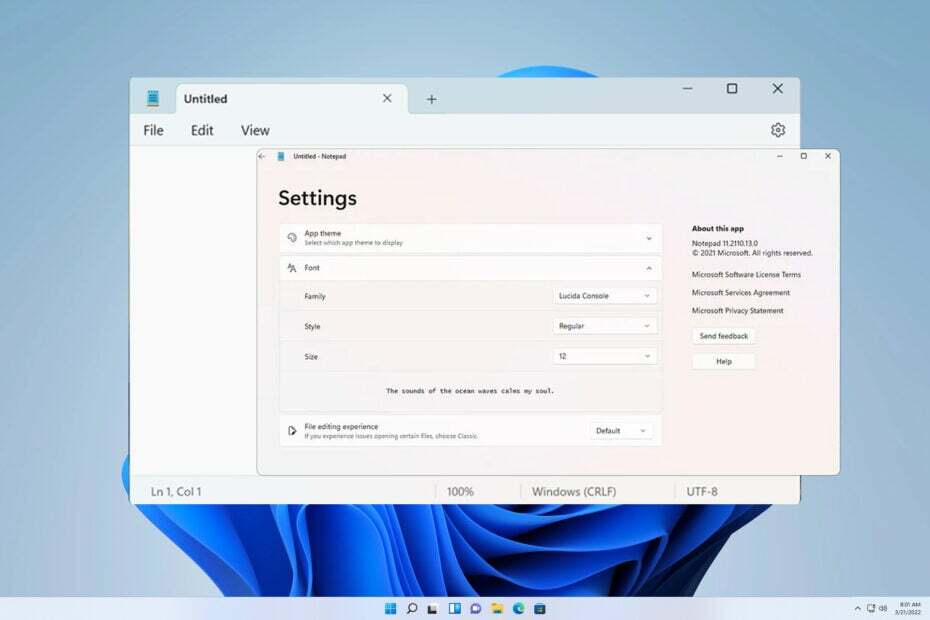
Багато користувачів хочуть змінити шрифт у Блокноті у Windows 11, оскільки шрифт за замовчуванням для них занадто малий або його важко читати.
Змінити шрифт досить просто та швидко, і в цьому посібнику ми покажемо вам, як налаштувати блокнот і змінити шрифт за вашим бажанням.
Який шрифт блокнот Windows 11 використовує за замовчуванням?
Що стосується параметрів шрифту за замовчуванням, Блокнот використовує шрифт Consolas, а розмір шрифту за замовчуванням становить 11 пікселів.
Як змінити розмір і стиль шрифту Блокнота в Windows 11?
Використовуйте меню «Редагувати» в Блокноті
- Натисніть на Пошук кнопку та тип блокнот. Виберіть Блокнот зі списку результатів.
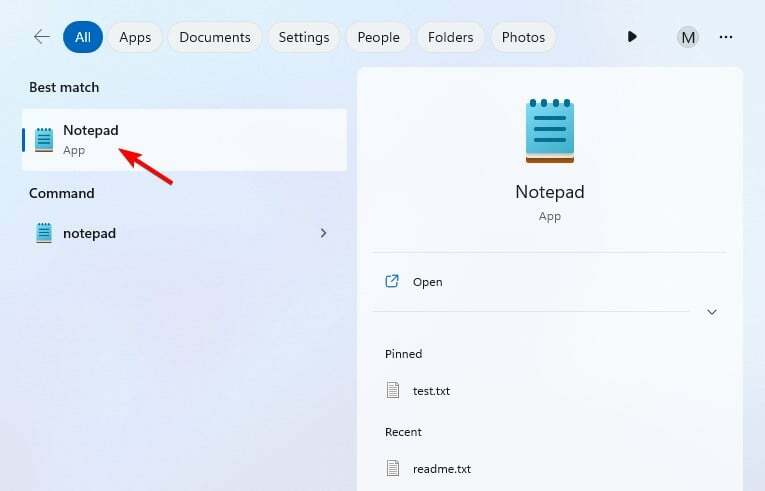
- в Блокнот, натисніть Редагувати меню та виберіть Шрифт.
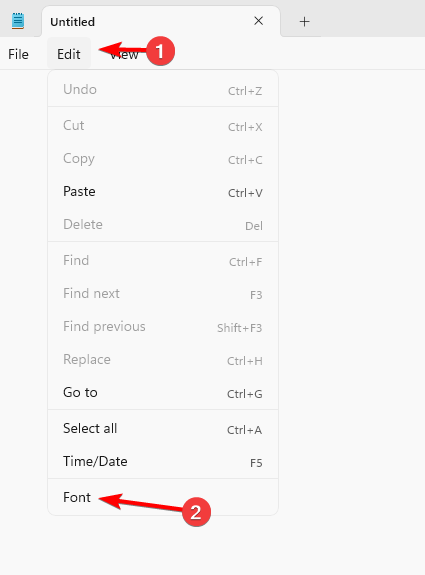
- Тепер ви повинні побачити налаштування на лівій панелі та їхні значення на правій.
- Далі змініть Сімейство шрифтів і Розмір шрифту як хочеш.
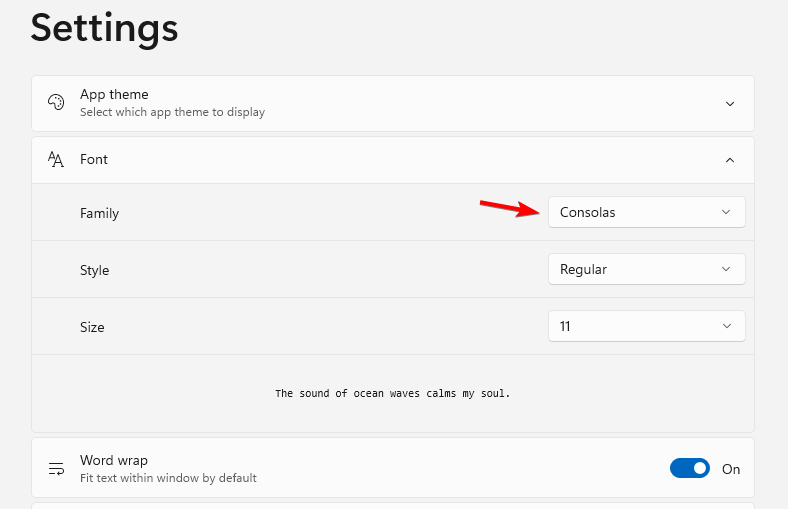
- Зберегти зміни.
Чи можу я змінити колір шрифту Блокнота у Windows 11?
Хоча розмір і стиль шрифту Блокнота можна змінити, колір шрифту змінити неможливо. Це простий текстовий редактор, який не підтримує цю функцію.
Оскільки неможливо змінити колір шрифту в Блокноті, вам доведеться використовувати інший редактор, який підтримує цю функцію, наприклад WordPad або Notepad++.
- 3 способи заблокувати доступ до Інтернету для певних програм у Windows 11
- Яка різниця між CHKDSK, SFC і DISM у Windows 11?
- Як повністю видалити небажану мову відображення в Windows 11
- Як знайти та переглянути збережені паролі в Windows 11
Як бачите, змінити шрифт у Блокноті Windows 11 досить легко, і це можна зробити з панелі меню. Звичайно, ви можете додатково налаштувати його і навіть додати темний Блокнот до Windows з темною темою.
Щоб дізнатися більше про налаштування, перегляньте наші посібники змінити стандартний шрифт у Windows. Поки ви на цьому, чому б не перевірити ці чудові Шрифти для Windows 11 для додаткового налаштування?
Ви налаштовуєте шрифт Блокнота чи віддаєте перевагу стандартному? Дайте нам знати в розділі коментарів.

![Як отримати доступ до папки користувача на старому жорсткому диску [Посібник Windows 11]](/f/a746d74c230eb87edf5f79feff18cdf6.jpg?width=300&height=460)